2023-07-23 09:01
手机QQ群屏幕共享摄像头怎么开启 屏幕共享摄像头开启方法
在电脑上开启QQ群屏幕共享后,手机QQ加入了屏幕共享的群,要怎么把手机端的摄像头开启、关闭呢?手机QQ群屏幕共享摄像头怎么开启,怎么关闭,今天小编带来了详细的方法,具体的一起来看看吧。
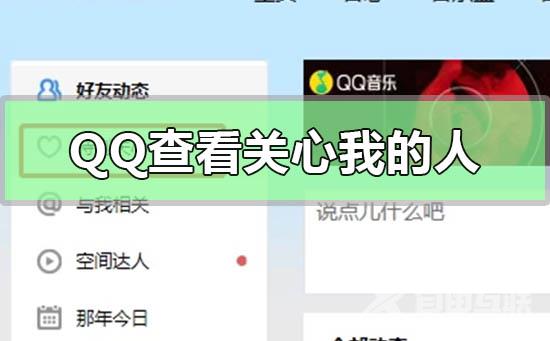
1、手机进入共享屏幕之后,点击右上的三横。
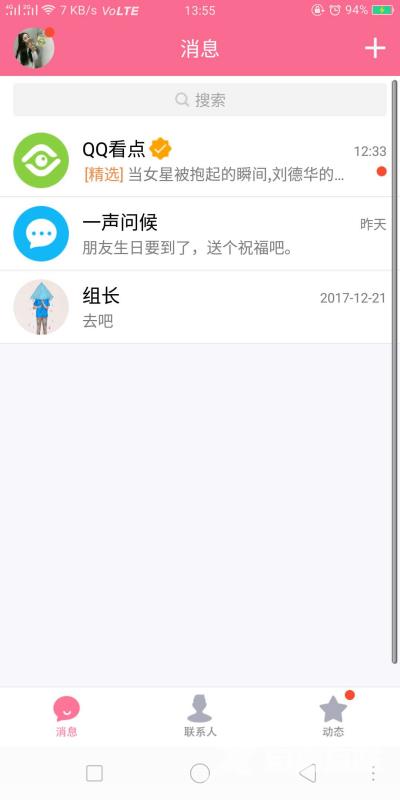
2、页面弹出选项,点击摄像头。
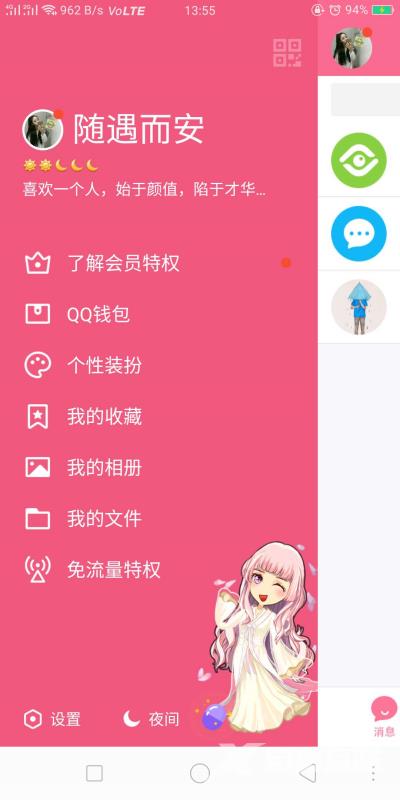
3、之后页面下方就可以开启手机的摄像头了,再次点击页面上方的三横。
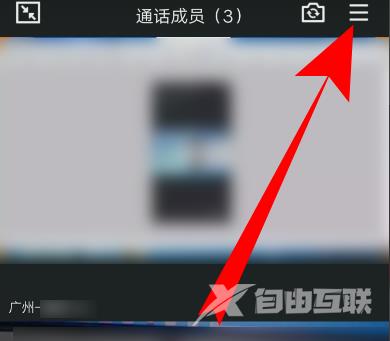
4、然后选择画面分布。
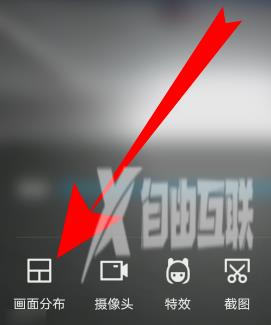
5、选择画面分布后,可以把自己的摄像头调整成小方框,点击页面上方的反转图标。
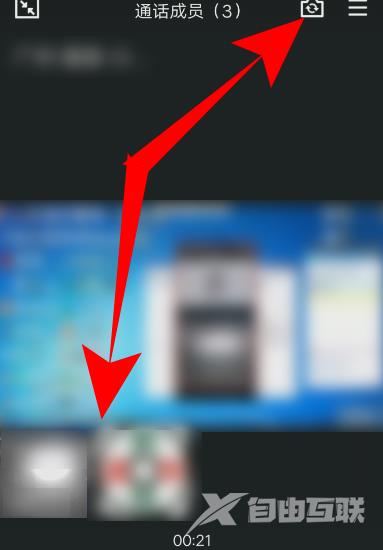
6、点击反转图标之后,还可以把自己的摄像头调整成后置摄像头。
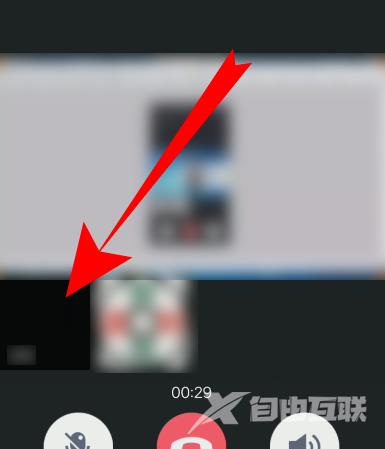
如何利用QQ群直播讲课
【文章原创作者:韩国高防服务器 http://www.558idc.com/krgf.html 网络转载请说明出处】阅读本文的人还阅读:
手机怎么用蓝牙连接Win10电脑 Win10蓝牙传输文件的操作方法